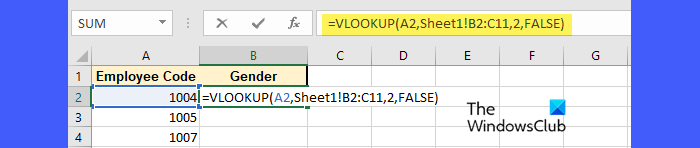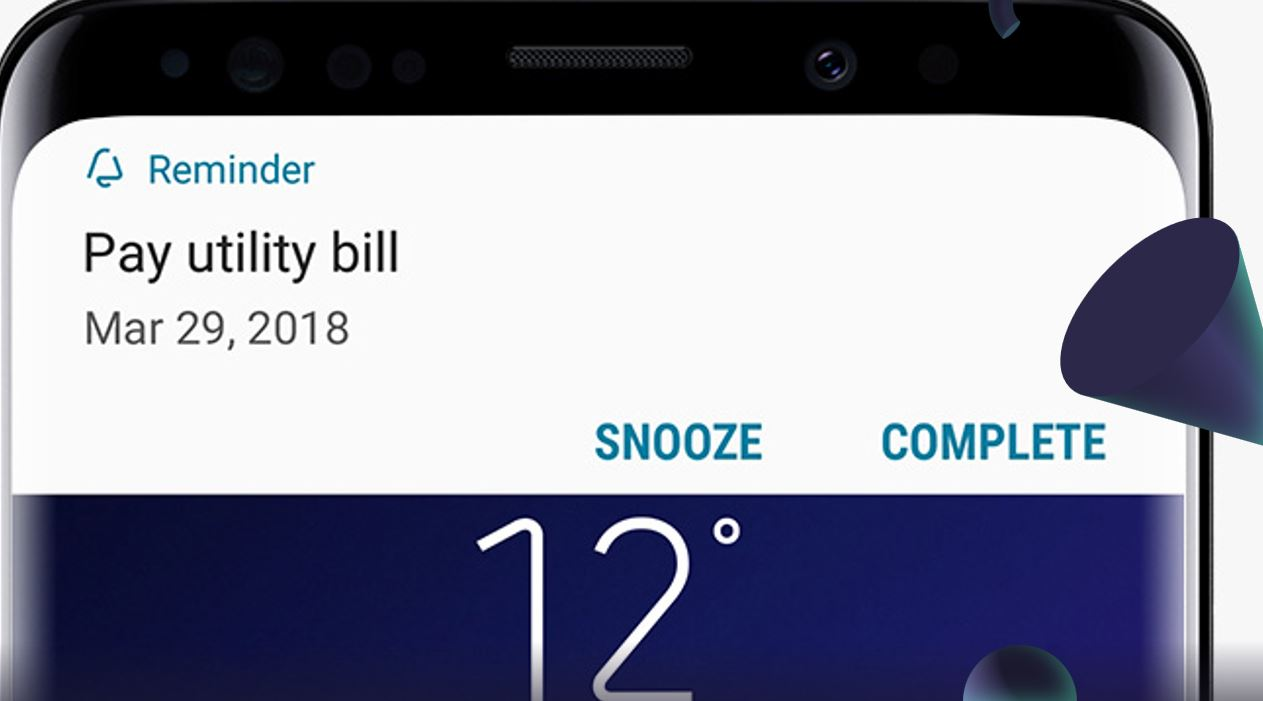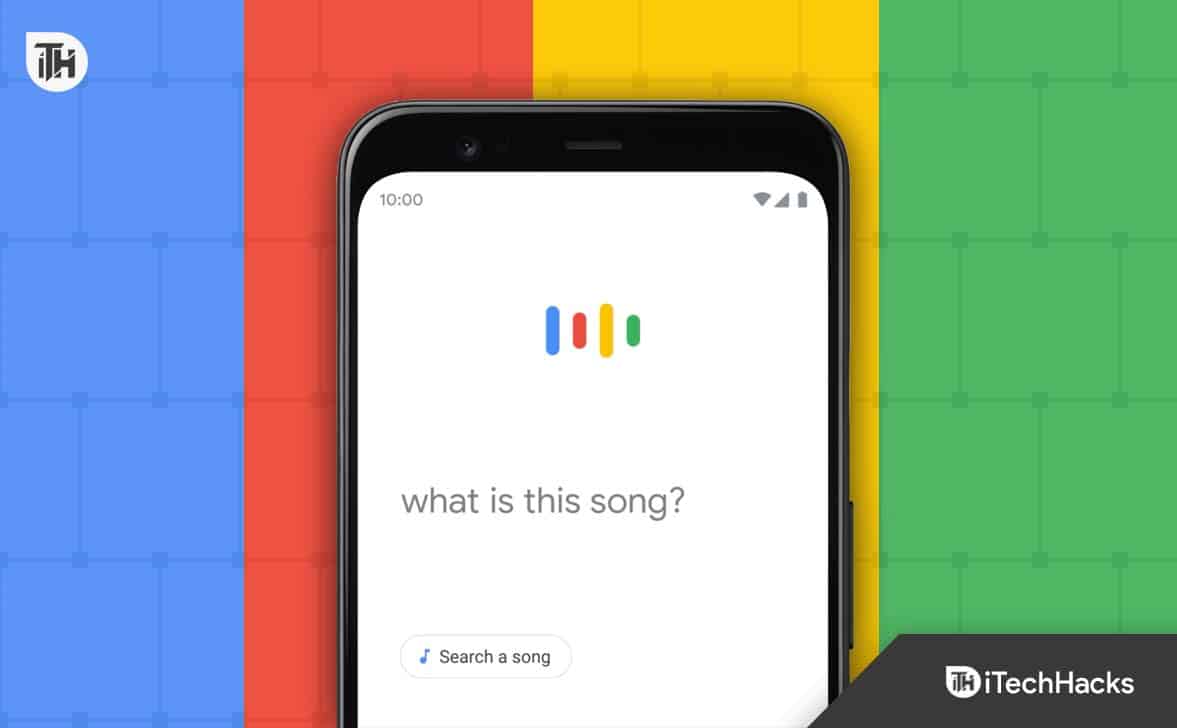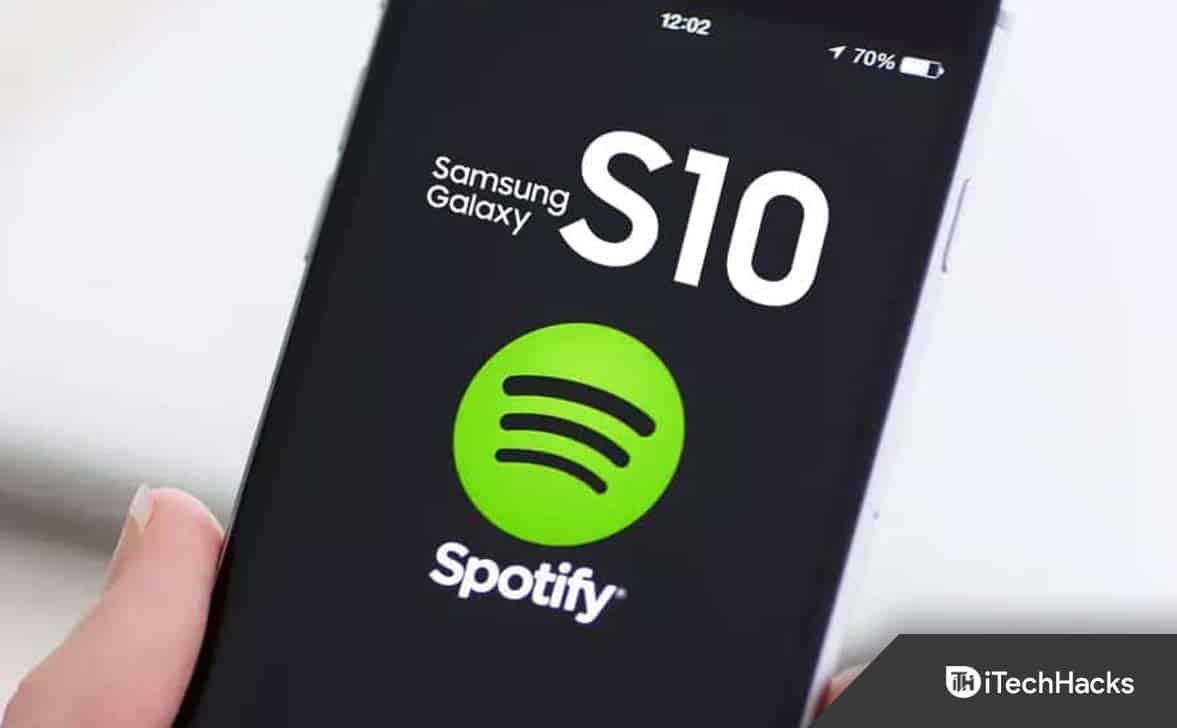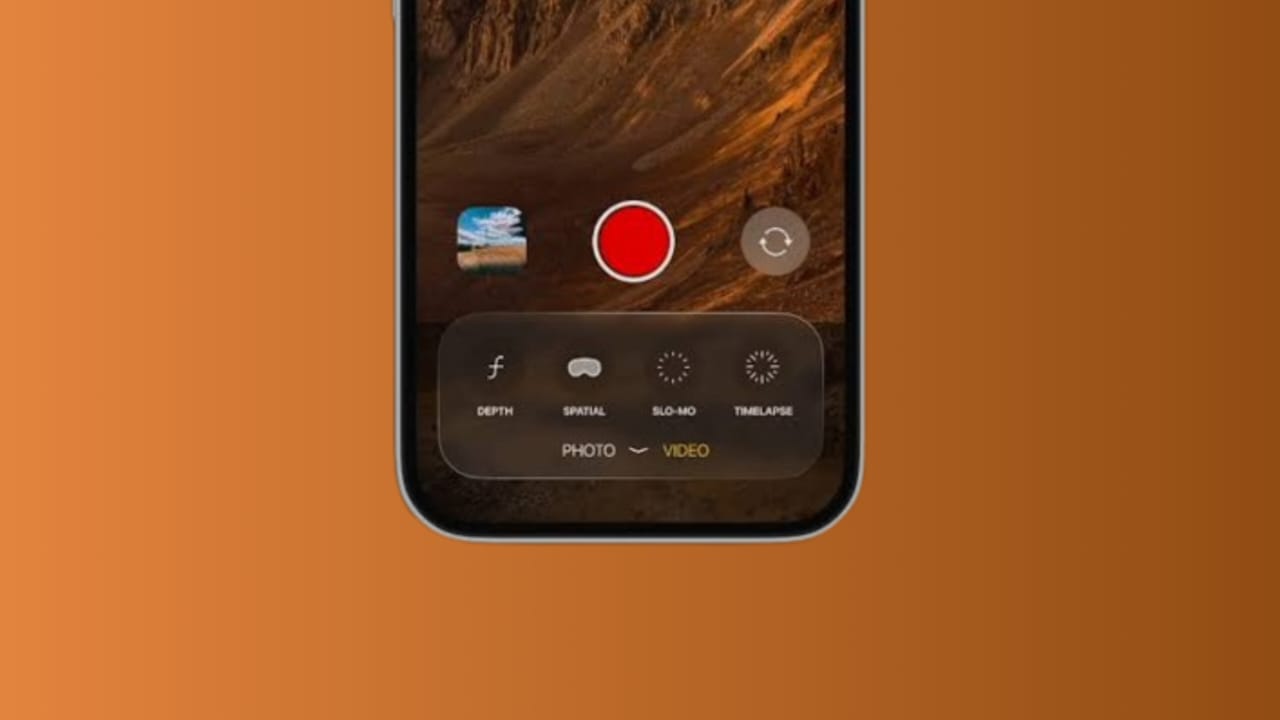V tomto příspěvku vám ukážemeJak vytáhnout data z jiného listu v Excelu. Zatímco kopírování a vkládání dat je jednoduchá, tahání dat z jednoho listu do druhého nabízí významné výhody v Excelu.
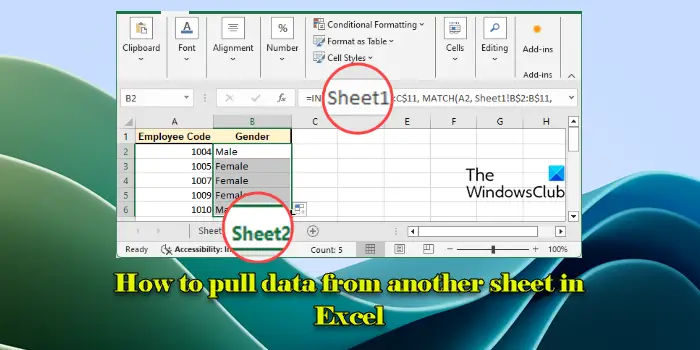
Při tažení dat pomocí vzorců jsou data propojena se zdrojem. Tím je zajištěno, že když se data v jednom listu změní, propojená data v jiných listech se automaticky aktualizuje. To šetří čas a snižuje riziko chyb a udržuje data konzistentní ve všech pracovních listech bez nutnosti manuálních aktualizací.
Jak vytáhnout data z jiného listu v Excelu
NaVytáhněte data z jiného listu v Excelu, můžete použít jednu z následujících metod v závislosti na vašich potřebách:
- Použijte reference buněk
- Použijte funkci Vlookup
- Použijte funkce indexu a shody
Tyto metody poskytují všestranné možnosti pro tažení dat mezi listy, bez ohledu na to, jakou verzi Excel používáte.
Uvidíme to podrobně
1] Použijte reference buněk
Použitíbuněčné referenceje nejjednodušší metoda pro tažení dat z jiného listu v Excelu a je ideální pro malé datové sady, kde musíte odkazovat na několik buněk spíše než spravovat velké množství dat.
Řekněme, že máme sešit se 2 listy. List 1 obsahuje zdrojový datový soubor, jak je znázorněno na obrázku níže:
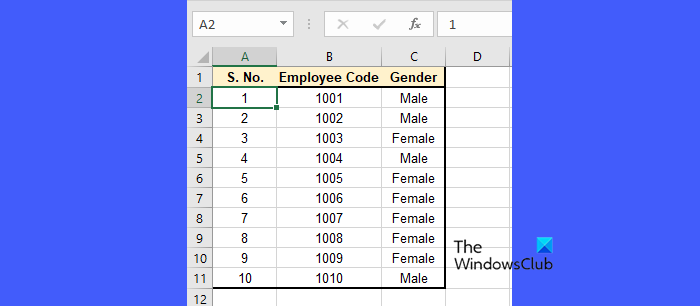
Chcete -li vytáhnout data z listu 1 do listu 2 pomocí odkazů na buňky, klikněte na kartu pro list 2 a nastavte záhlaví sloupců (v buňkách A1, B1 a C1)
V buňce A2 listu 2 zadejte vzorec a odkazujte na první řádek dat z listu 1:
=Sheet1!A2
V buňce B2 listu 2 zadejte:
=Sheet1!B2
V buňce C2 listu 2 zadejte:
=Sheet1!C2

Nyní vyberte buňky A2, B2 a C2 a přetáhněte rukojeť výplně dolů a zkopírujte vzorce pro zbývající řádky (až do řádku 11, protože máme 10 řádků dat).
Poté, co tyto kroky sledují, list 2 zobrazí data z listu 1. Pokud budou provedeny nějaké změny v datech v listu 1, automaticky se aktualizují také v listu 2.
2] Použijte funkci Vlookup
je ideální, pokud hledáte konkrétní data ve sloupci a chcete vytáhnout odpovídající informace z jiného listu.
Nyní řekněme, že chceme získat informace o zaměstnancích, konkrétně „pohlaví“, z listu 1 na základě seznamu zaměstnaneckých kódů uvedených v listu 2, jak je uvedeno na obrázku níže:
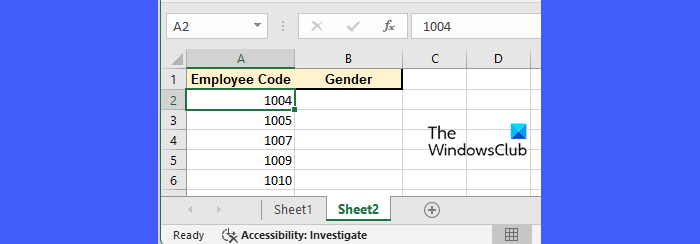
V buňce B2 listu 2 zadejte následující vzorec a získejte pohlaví:
=VLOOKUP(A2,Sheet1!B2:C11,2,FALSE)
Ve výše uvedeném vzorci:
- B2je hodnota, kterou hledáme (kód zaměstnanců).
- Sheet1! B $ 2: C $ 11je rozsah v listu 1, který obsahuje data.
- 2Označuje, který sloupec z rozsahu, který chceme vrátit (2 Vrátí pohlaví - sloupec C v rozsahu).
- FALEŠNÝ:To znamená, že chceme přesnou shodu
Dále vyberte Cell B2 a přetáhněte popisovač výplně dolů a zkopírujte vzorce pro všechny kódy zaměstnanců uvedené ve sloupci A.
Tím se dynamicky vytáhne data na základě kódů zaměstnanců uvedených v listu 2. Pokud budou provedeny nějaké změny v listu 1, informace v listu 2 se automaticky aktualizují, když budou odkazovány na zaměstnanecké kódy.
3] Použijte funkce indexu a shody
TheFunkce indexu a shodyjsou ideální pro situace, kdy váš datový soubor roste nebo když potřebujete provádět vyhledávání v různých objednávkách sloupců. Například, pokud chcete vytáhnout pohlaví na základě kódu zaměstnanců z listu 1 do listu 2, zadáte následující vzorec v buňce B2 listu 2:
=INDEX(Sheet1!C$2:C$11, MATCH(A2, Sheet1!B$2:B$11, 0))
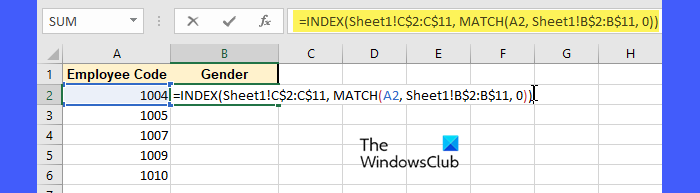
Ve výše uvedeném vzorci,
- TheIndex (list1! C $ 2: C $ 11,…)Část určuje, že chcete vrátit hodnotu ze sloupce C (pohlaví) v listu 1.
- TheMatch (A2, Sheet1! B $ 2: B $ 11, 0)Část hledá kód zaměstnanců v buňce A2 v rozsahu zaměstnaneckých kódů v listu 1.
- Nula (0)Označuje, že chcete přesnou shodu.
Funkce shody vrací relativní číslo řádku odpovídajícího kódu zaměstnance, který funkce indexu poté používá k načtení odpovídajícího pohlaví.
Podobně můžete vybrat Cell B2 a přetáhnout popisovač výplně dolů zkopírovat vzorec pro všechny kódy zaměstnanců uvedené ve sloupci A.
To je vše! Doufám, že to považujete za užitečné.
Číst:.
Jak mohu vytáhnout konkrétní data z jednoho listu Excel do druhého?
Jedním z nejjednodušších způsobů, jak vytáhnout konkrétní data z jednoho listu Excelu do druhého, je použití referencí buněk, kde přímo propojujete buňky ze zdrojového listu do cílového listu zadáním vzorce v cílové buňce. Pro složitější získávání dat můžete použít funkci Vlookup nebo kombinaci funkcí indexu a shody.
Jak automaticky zkopírovat konkrétní řádky v Excelu do jiného listu?
Pokud máte Excel 365 nebo Excel 2021, můžete použítautomaticky zkopírovat konkrétní řádky z jednoho listu do druhého na základě určitých kritérií. Pokud máte dřívější verzi jako Excel 2019 nebo 2016, můžete využítFunkce pro nastavení kritérií a kopírování řádků přizpůsobení do jiného listu. Můžete také přidat další sloupec do svého datového souboru, kde používáte vzorce (napříkladIFpříkazy) označit specifické řádky, které splňují určitá kritéria, a poté použít funkci Autofilter pro zobrazení pouze řádků, které splňují vaše kritéria.
Přečtěte si další:.